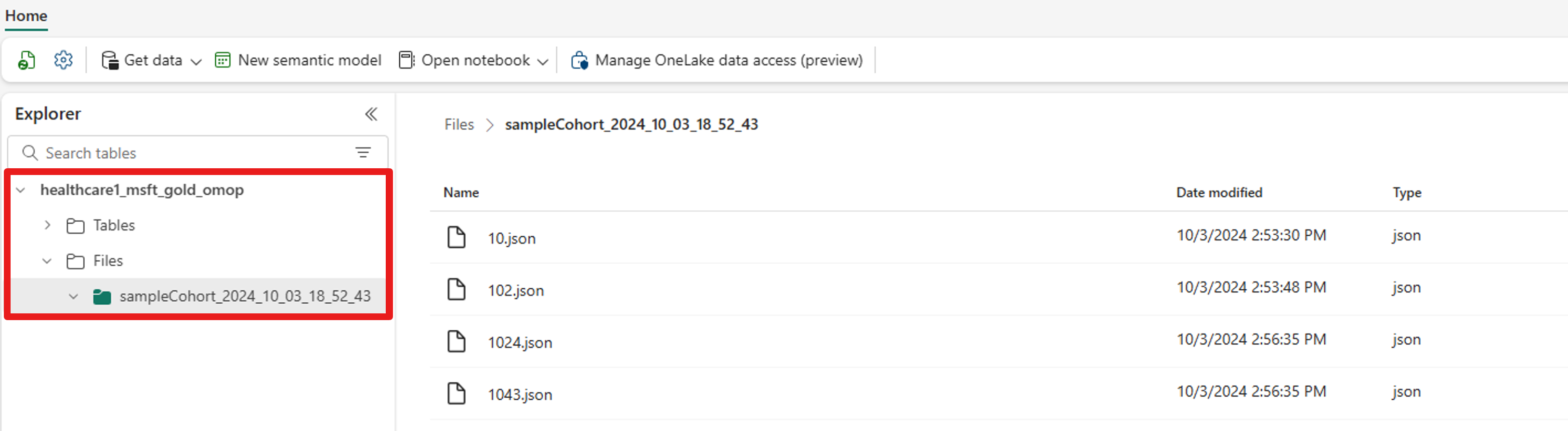Skapa patientkohorter med generativ AI i Identifiera och skapa kohorter (förhandsversion)
[Denna artikel är en förhandsversion av dokumentationen och kan komma att ändras.]
Identifiera och skapa kohorter (förhandsversion) använder generativ AI för att hjälpa dig att skapa patientkohorter snabbare och enklare, utan att du behöver några avancerade programmeringskunskaper. Du kan använda kohorterna för olika syften, till exempel:
- Studier av hälsotrender
- Kvalitetsbedömningar
- Kliniska prövningar
- Historisk forskning
Att skapa frågor med generativ AI är en iterativ process. Här är en översikt på hög nivå:
- Generera frågevillkor med hjälp av indata på naturligt språk: Beskriv målgruppen genom att ange naturligt språk i en generativ AI Copilot-upplevelse.
- Förfina frågevillkoren: Justera frågan efter behov genom att ange mer indata på naturligt språk eller redigera villkoren manuellt.
- Kör frågan: Kör frågan för att utvärdera dess effektivitet när det gäller att hämta patienter för kohorten.
- Iterera: Utvärdera resultaten och upprepa processen vid behov.
- Spara data: Spara slutförda kohortdata i ett sjöhus.
Slutför stegen i Konfigurera identifiera och skapa kohorter (förhandsversion) i vårddatalösningar innan du utforskar frågegenereringsprocessen.
Skapa en fråga med inmatning på naturligt språk
Identifiera och skapa kohorter (förhandsversion) använder AI för att hjälpa dig att utforma frågor.
Öppna objektet vårdkohort i din miljö för vårddatalösningar.
Välj Frågeverktyget i höger fönster.
Granska villkoren för förhandsversionen och AI-meddelande om transparens och välj sedan Kom igång.
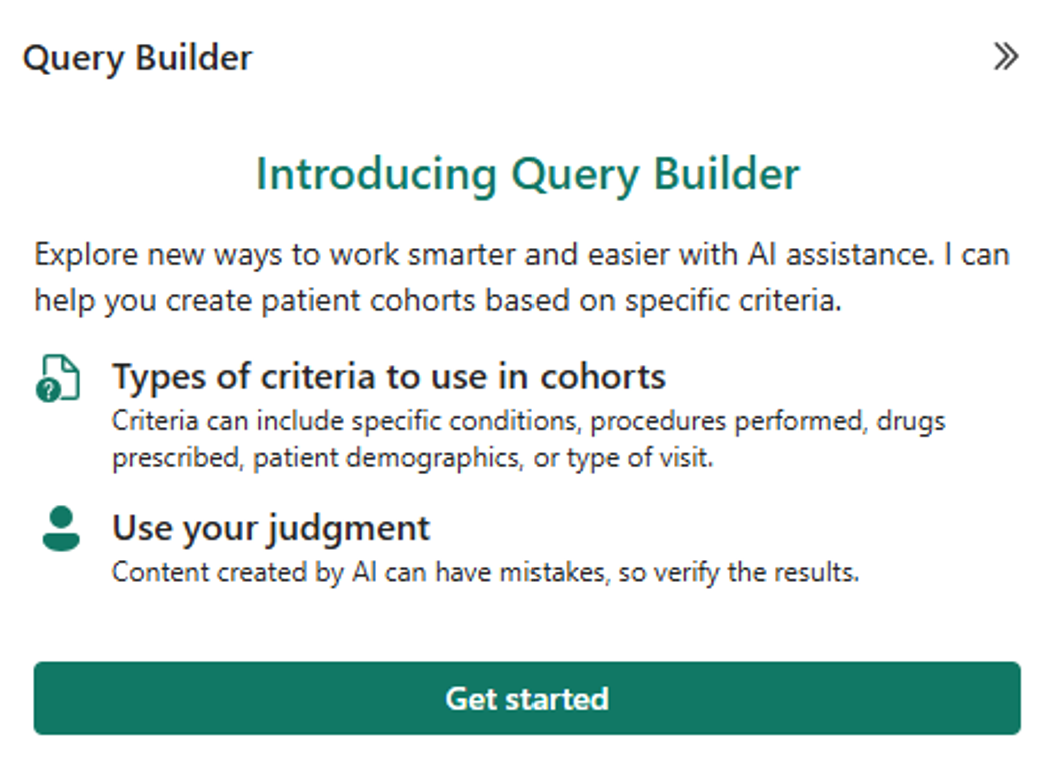
I textrutan Frågeverktyget ange en fråga och välj sedan pappersflygplansikonen. Du kan se några exempel i chattfönstret. Fler exempel på vad du kan ange finns i Filtrera data med indata på naturligt språk.
Granska frågekriterierna. Du kan också redigera villkoren manuellt efter behov. Upprepa steg 4 och 5 tills du uppnår önskat resultat.
Filtrera data med naturligt språkinmatning
De här exemplen visar hur du använder naturligt språk för att filtrera patientdata baserat på diagnoser, läkemedel, demografi, procedurer, möten och datum.
Filtrering av diagnos
- Enstaka tillstånd: Hitta patienter som diagnostiserats med gallsten.
- Flera tillstånd: Identifiera patienter som diagnostiserats med högt kolesterol och diabetes.
Filtrering av läkemedelshistorik
- Enstaka läkemedel: Hämta patienter som tog lisinopril 10 mg oral tablett.
- Flera läkemedel: Lokalisera patienter som fick en injektion på 1 ml epoetin alfa 4000 och som även tog prednison.
Demografisk filtrering
- Hämta kvinnliga patienter över 35 år.
- Hitta afroamerikanska patienter.
- Hitta latinamerikanska patienter.
Filtrering av procedurer
- Hitta patienter som genomgått blindtarmsoperation.
Filtrering av kontakttillfälle
- Identifiera patienter som genomgått blindtarmsoperation efter den 1 januari 2020.
Datumfiltrering
- Hämta patienter som tog prednison efter den 10 juli 2023.
Filtrering av observationer
- Hitta patienter som har en blödning.
Filtrering av mätningar
- Hitta patienter med psykosin i blodet.
Filtrering mellan tillstånd
Du kan kombinera flera tillstånd, till exempel Patients with {Diagnosis} x {Medication} x {Demographics} x {Procedure} x {Encounter}. Till exempel:
- Patienter som fick en injektion på 1 ml epoetin alfa 4000, tog prednison och är över 30 år gamla.
- Patienter som diagnostiserats med epilepsi och astma, eller patienter som endast diagnostiserats med diabetes mellitus.
Förfina frågevillkoren manuellt
Identifiera och skapa kohorter (förhandsversion) använder AI för att konvertera förfrågningar på naturligt språk till frågevillkor. Resultaten kan dock ibland variera i noggrannhet. Du kan justera den AI-genererade frågan manuellt eller skapa en ny fråga med hjälp av villkorsverktyget. Villkorsverktyget fyller automatiskt i fält baserat på den datauppsättning som är ansluten i ditt sjöhus. Du kan förfina sökningen genom att ange villkor, välja en operator och ange ett värde. För mer komplexa sökningar kombinerar du flera villkor med operatorerna AND eller OR.
På arbetsytan Villkor väljer du pennikonen.
I rutan Villkorsverktyget finjusterar du villkoret. Dialogrutan Villkorsverktyget är ett användbart verktyg för att utforska tillgängliga datafält för filtrering. Du kan till exempel filtrera patientdata genom att expandera fält som födelseår, villkor efter konceptkod eller kön.
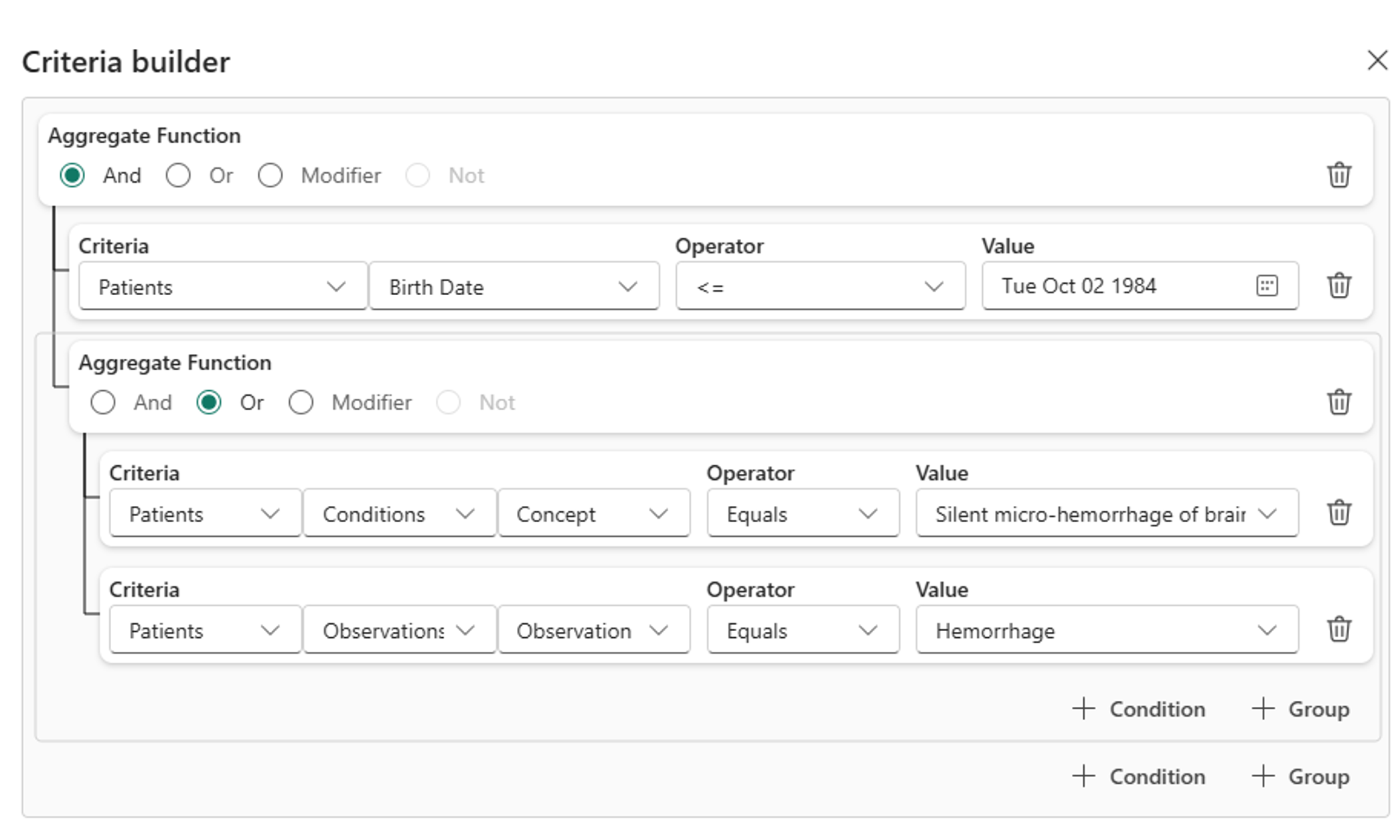
Välj Uppdatera villkor.
Köra frågan
Det finns två olika alternativ för att köra en fråga.
- På arbetsytan Villkor väljer du knappen Kör fråga. Identifiera och skapa kohorter (förhandsversion) genererar en SQL-kod baserat på frågevillkoren och kör SQL-frågan mot datauppsättningen för att skapa en kohort.
ELLER
- I det översta verktygsfältet expanderar du listrutan Kör och väljer antingen Generera SQL, Execute SQL eller Generera och kör SQL.
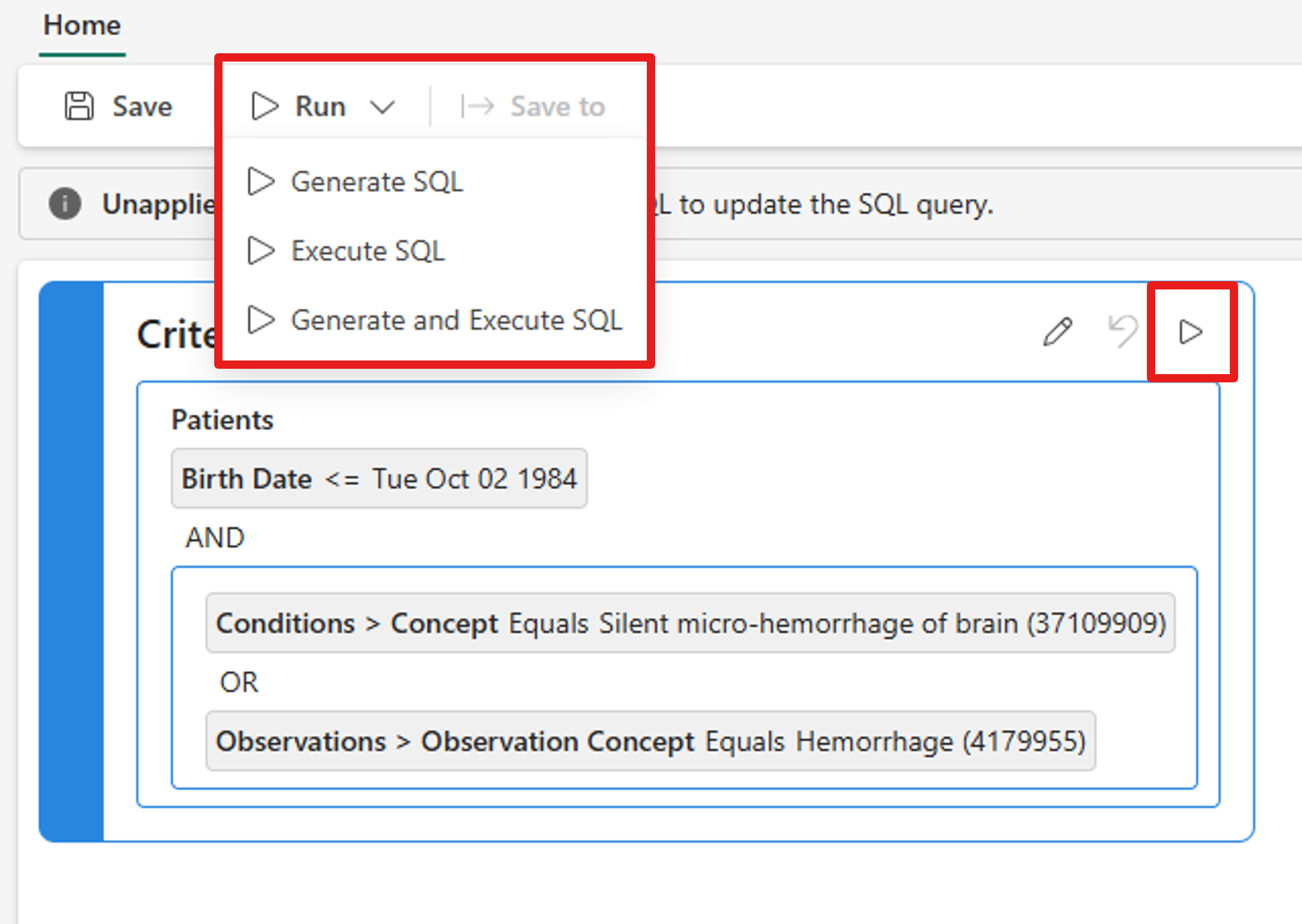
Visa koden SQL för frågan
Om du vill visa SQL koden för frågan väljer du Fråga i det nedre verktygsfältet.
Om du ännu inte har kört Generera SQL skulle den här sidan vara tom. Efter genereringen SQL kan du visa den exakta frågan här.
Visa patienter som matchar frågevillkoren
Om du vill visa patientmetadata i kohorten väljer du Data i det nedre verktygsfältet. Den här sidan innehåller en förenklad vy över tabellen Person i OMOP-datauppsättningen.
Om du vill visa matchande patientjournaler väljer du visningsprogram i det nedre verktygsfältet. På den här sidan visas specifika patientjournaler, inklusive anteckningar och bilder.
Visa demografisk statistik om datauppsättningen
Identifiera och skapa kohorter (förhandsversion) genererar en Power BI-rapport som innehåller aggregerad demografisk statistik om datauppsättningen. Den här rapporten uppdateras automatiskt varje gång du kör ett SQL jobb.
Till en början består rapporten av en enda sida för sjöhus som representerar hela datauppsättningen. När du har kört det första SQL jobbet uppdateras rapporten så att den innehåller en sida för kohort som representerar filtrerade data. Båda sidorna innehåller ett person_id-filter för att begränsa statistiken ytterligare.
Om du vill visa den här rapporten väljer du Instrumentpanel i det nedre verktygsfältet.
Spara den slutliga datauppsättningen
För att spara den sista datauppsättningen väljer du Spara till längst upp i verktygsfältet.
En guide visas som vägleder dig genom sparprocessen. För närvarande finns det två alternativ för att spara data i funktionen:
Spara alla patientdata i sjöhuset.
Ladda ned patient-ID och metadata.
Om du vill spara en fullständig uppsättning patientdata väljer du alternativ ett och anger kohortnamn, filformat och målsjöhus.
När exportjobbet har slutförts visas filerna i målsjöhuset under mappen Filer. Sjöhuset skapar en ny undermapp för varje export, där varje fil motsvarar en enskild patient. Här är ett exempel: